แบทช์แปลง SVG เป็น PNG ด้วย Inkscape โดยใช้ไฟล์แบทช์
Inkscapeเป็นซอฟต์แวร์โอเพ่นซอร์สฟรีที่ใช้สำหรับการออกแบบและแก้ไขกราฟิกแบบเวกเตอร์(designing and editing vector graphics)บนพีซีWindows 11/10มันมาพร้อมกับ GUI(GUI)แบบโต้ตอบแต่คนไม่ค่อยรู้ว่ามันสามารถใช้ผ่านพรอมต์คำสั่งได้เช่นกัน คุณสามารถทำงานมากมายผ่านCommand Line Interface ซึ่งหนึ่ง(Command Line Interface one)ในนั้นรวมถึงการแปลง SVG เป็น PNG(Bulk Conversion of SVG to PNG)เป็นกลุ่ม
หากคุณต้องการแปลง ไฟล์ SVGไฟล์เดียวเป็นPNGเพียงเปิดใช้อินเทอร์เฟซแบบกราฟิก เปิด ไฟล์ SVGจากนั้นใช้ ฟังก์ชัน Exportเพื่อแปลงเป็นรูปแบบภาพPNG อย่างไรก็ตาม ในการแปลง ไฟล์ SVG หลาย ไฟล์เป็นPNGเป็นชุด คุณต้องดาวน์โหลดและเรียกใช้ไฟล์แบตช์ด้วยคำสั่งเฉพาะ โดยไม่ต้องกังวลใจมากนัก มาดูขั้นตอนทีละขั้นตอนเพื่อดำเนินการ แปลง SVGเป็นPNGเป็น ชุด ด้วยInkscape
Batch แปลง SVG(Batch Convert SVG)เป็น PNG ด้วยInkscape
ขั้นตอนหลักในการแปลง ภาพ SVG หลาย ภาพเป็นรูปแบบ PNG พร้อมกันโดยใช้Inkscapeได้แก่:
- ดาวน์โหลดและติดตั้งInkscapeบนพีซี Windows 10 ของคุณ
- ดาวน์โหลดไฟล์แบตช์สคริปต์
- ย้ายไฟล์แบตช์ที่ดาวน์โหลดไปยังโฟลเดอร์ที่คุณเก็บไฟล์SVG ต้นทางไว้(SVG)
- เรียกใช้แบตช์ไฟล์เพื่อรันคำสั่งการแปลงแบตช์
ให้เราพูดถึงกระบวนการทั้งหมดโดยละเอียด
ขั้น แรก ดาวน์โหลดและติดตั้งInkscapeหากคุณยังไม่มีในพีซีของคุณ หลังจากนั้น คุณต้องดาวน์โหลดแบตช์สคริปต์ ซอฟต์แวร์นี้รวมถึงไฟล์แบตช์มีให้ที่นี่ที่inkscape.org เลื่อน(Scroll)ลงไปจนสุดของหน้านี้แล้วดาวน์โหลด ตอนนี้ เก็บอิมเมจ SVG(SVG) ที่ คุณป้อนไว้ในโฟลเดอร์เดียวกับไฟล์แบตช์ที่ดาวน์โหลด
หลังจากนั้น คุณต้องดับเบิลคลิกที่แบตช์สคริปต์เพื่อเรียกใช้ ซึ่งจะเปิดพรอมต์คำสั่งที่คุณต้องป้อนคำแนะนำทีละรายการ คำแนะนำเหล่านี้คือ:
- ขั้นแรกให้พิมพ์ "svg" สำหรับประเภทไฟล์ที่อนุญาต(Allowed) สำหรับแหล่งที่มาแล้วกด ปุ่มEnter
- ถัดไป ป้อน “png” สำหรับ ประเภทไฟล์ที่ อนุญาต(Allowed)สำหรับเอาต์พุต
- หลังจากนั้น ให้ป้อนค่าDPI ( Dots Per Inch ) สำหรับเอาต์พุตภาพPNG
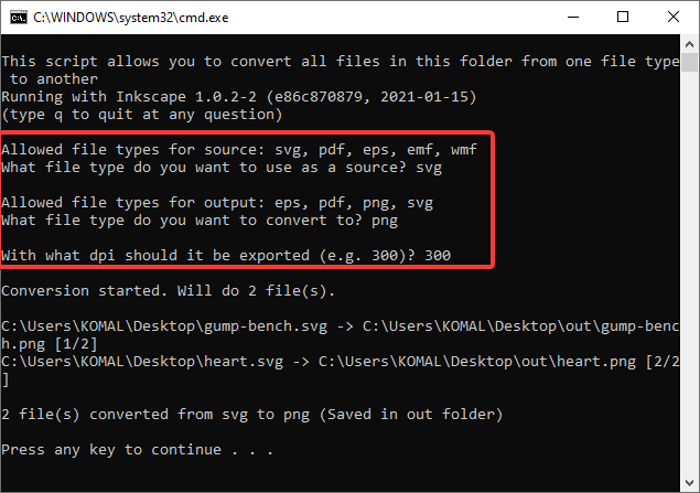
เมื่อคุณป้อนคำสั่งเหล่านี้ ระบบจะประมวลผลและแปลง ไฟล์ SVG แต่ละ ไฟล์เป็น รูปแบบ PNGพร้อมกัน
ในลักษณะเดียวกัน คุณสามารถแปลงเป็นชุดPDF/EPS/EMF/WMFเป็น รูปแบบ EPS/PNG/PDF/SVGโดยใช้ไฟล์สคริปต์ชุดเดียวกัน
หากคุณใช้ Inkscape และไม่รู้จักฟังก์ชันนี้ บทช่วยสอนนี้จะทำให้คุณประหลาดใจ คุณเพียงแค่ต้องดาวน์โหลดไฟล์แบตช์สคริปต์ และคุณจะสามารถแปลงไฟล์SVG ทั้งหมดของคุณเป็นรูปแบบภาพ (SVG)PNGได้ในเวลาไม่นาน
Related posts
Batch Convert AI เพื่อ PNG, JPG, GIF, BMP กับเหล่านี้ฟรีออนไลน์ Tools
วิธีการ Batch Convert HEIC ถึง JPG โดยใช้เมนูบริบทใน Windows 11/10
rEASYze Batch Image Resizer & Photo Editor สำหรับ Windows PC
Best Free Batch Photo Date Stamper software สำหรับ Windows 10
Convert 2D Shape เป็น 3D โดยใช้ Paint 3D บน Windows 10
ดีที่สุด Image Compressor and Optimizer software สำหรับ Windows 10
เครื่องมือฟรีในการแปลง WebP เป็น PNG online
PDF ถึง JPG Expert: Convert PDF Files เป็น JPG Images
Optimize และปรับขนาดภาพด้วย Ashampoo Photo Optimizer
วิธีเพิ่ม Spoiler Tags ถึง Text and Images บน Discord
Find.Same.Images.OK ค้นหาภาพที่ซ้ำกันทั้งหมดของคุณ
GIMP Review: ฟรีโอเพ่นซอร์สที่มีประสิทธิภาพ image editing software
Create ภาพเป็นมิตรกับเว็บไซต์ที่มี Bzzt! Image Editor สำหรับ Windows PC
Best ฟรี Vector Graphics Design software สำหรับ Windows 10
Convert Batch ไฟล์ในไฟล์ที่เรียกใช้งานได้โดยใช้ Batch Compiler
Nomacs เป็นรูปภาพ Viewer สำหรับ Windows PC พร้อมคุณสมบัติที่น่าทึ่ง
Fotor: รูปภาพ Editing App ฟรีสำหรับ Windows 10
Optimize และลด image size กับ Radical Image Optimization Tool
Hornil StylePix เป็นภาพแบบพกพาฟรี Editing software สำหรับ Windows 10
8 แอพซอฟต์แวร์ OCR ฟรีที่ดีที่สุดในการแปลงรูปภาพเป็นข้อความ
